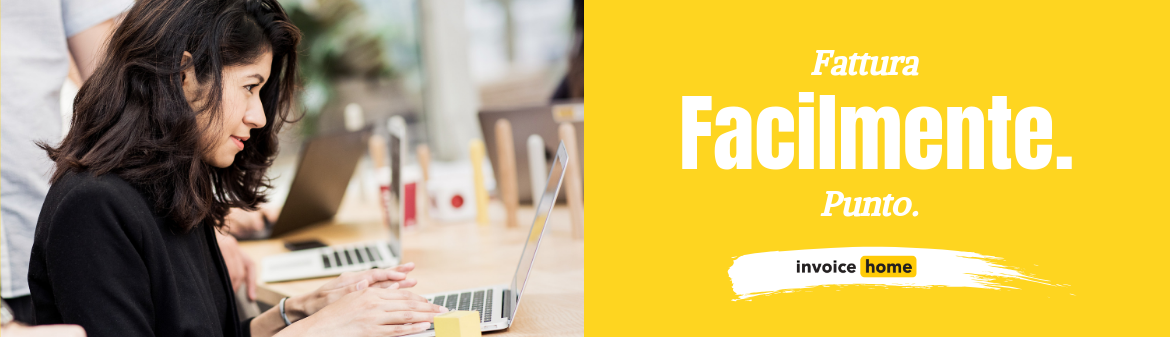COME FARE: Fatti pagare in un lampo con i link di pagamento!

© Rido /Adobe Stock
Se sei stanco di controllare la posta per i pagamenti delle fatture, dai un'occhiata ai link di pagamento!
Con i link di pagamento puoi essere pagato istantaneamente e offrire ai tuoi clienti un modo più conveniente per pagare. È una vittoria per tutti.
Come? Con pagamenti online.
I link di pagamento consentono ai tuoi clienti di pagare online. Vai tranquillo!
Il gateway di pagamento preferito di Invoice Home è Stripe. Siamo stati in affari con Stripe negli ultimi 10 anni!
Stripe è affidabile, sicuro e dispone della certificazione più rigorosa disponibile nel settore. Per ulteriori informazioni sulla loro sicurezza, puoi trovare ulteriori dettagli: qui.
Allora, cosa stai aspettando? Bastano pochi clic veloci per la configurazione.
Ecco come impostare, utilizzare e disattivare i Link di pagamento su Desktop!
- Per attivare i link di pagamento
- Per utilizzare i link di pagamento
- Per disconnettere un gateway di pagamento:
DESKTOP
Per attivare i link di pagamento:
1. Accedi a Invoice Home qui.
2. Scegli una fattura o creane una nuova.

3. Fai clic sulla scheda "Pagamenti online".

4. Fai clic sulla scheda "Pagamenti online".

5. Fai clic su un'opzione.
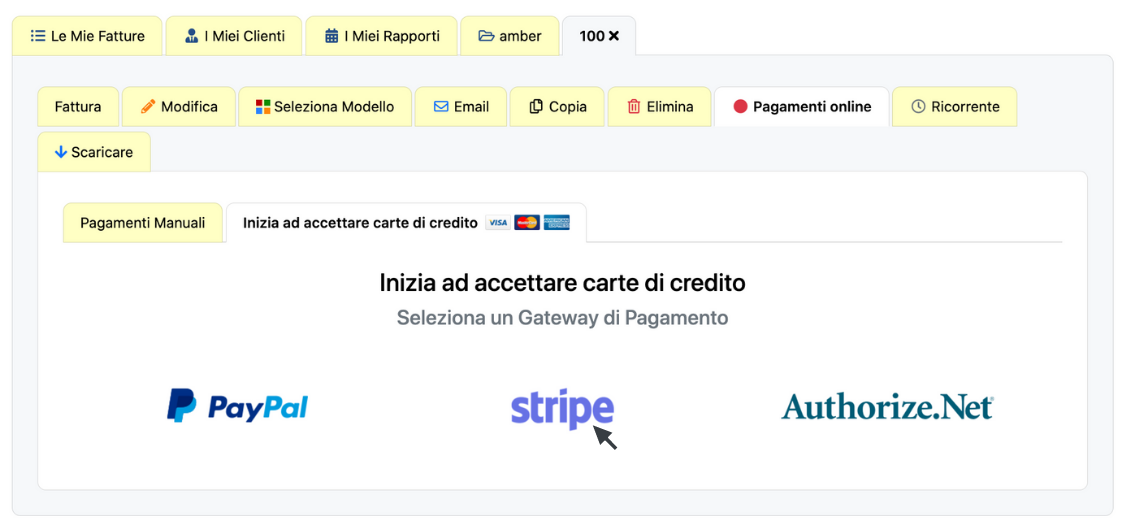
6. Compila le informazioni richieste. Fai clic su "Connetti" o Salva.
Ora hai configurato i link di pagamento. Saranno attivi a meno che tu non decida di rimuoverli in futuro.
Per utilizzare i link di pagamento:
1. Fai clic sulla scheda E-mail sulla fattura.

2 Compila il modulo con l'indirizzo email del tuo cliente e qualsiasi altra informazione desideri aggiungere.
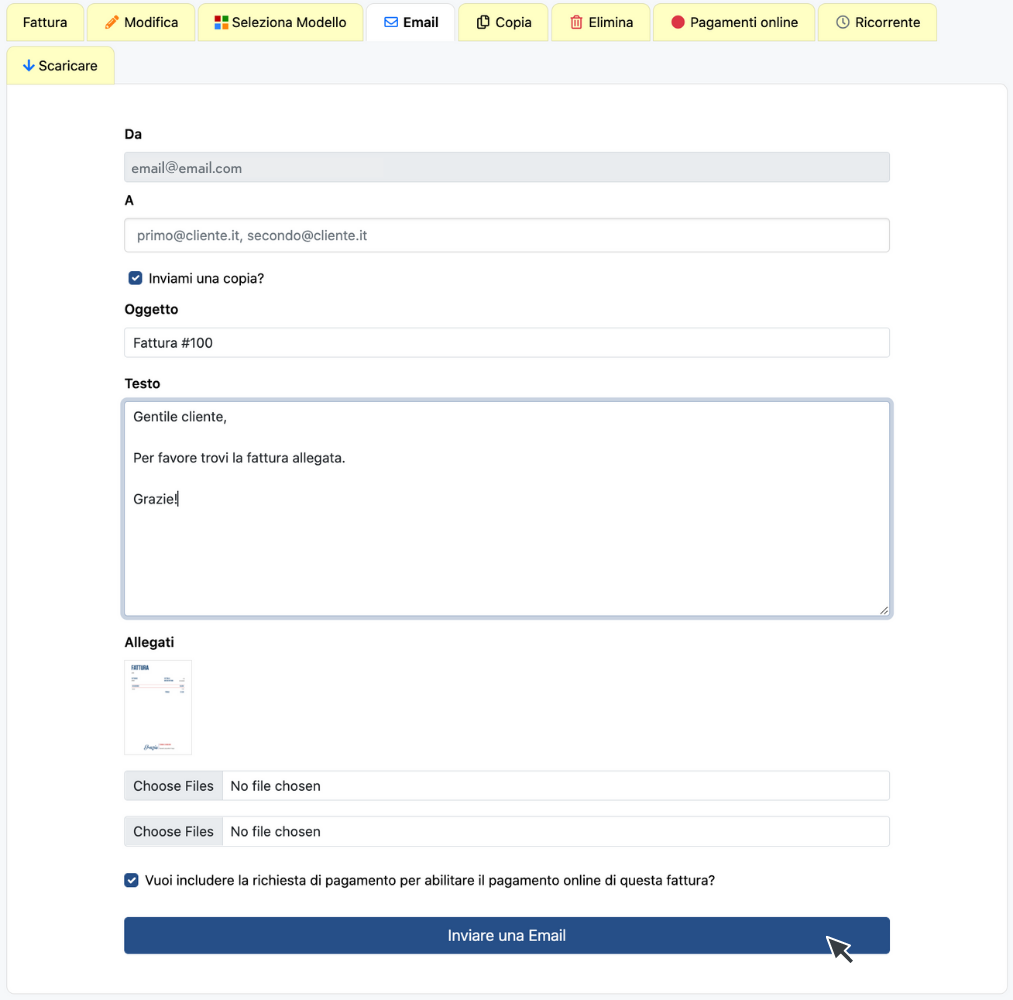
3 Fai clic sulla casella "Vuoi includere la richiesta di pagamento per abilitare il pagamento online di questa fattura?".

4 Fai clic sulla casella "Inviare una Email".

Questo è tutto! Ora il tuo cliente ha la possibilità di pagarti online all'istante!
Per disconnettere un gateway di pagamento:
1. Accedi a Invoice Home qui.
2. Scegli una fattura o creane una nuova.

3. Fai clic sulla scheda "Pagamenti online".

4. Fai clic sulla scheda "Pagamenti online".

5. Fai clic su "Disconnetti" nell'angolo in basso a destra.
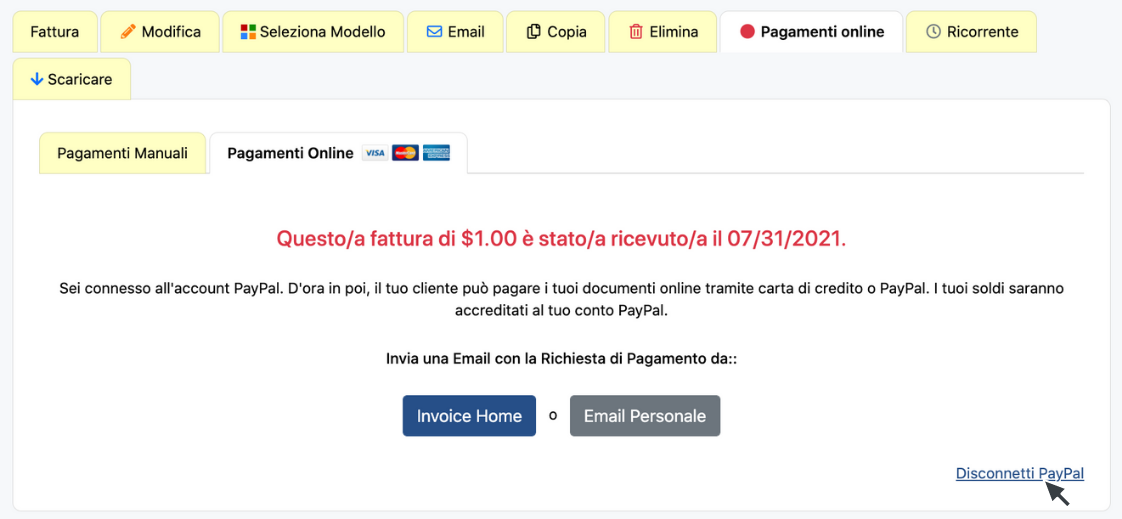
Questo è tutto. Ora il gateway di pagamento è disconnesso.
Grazie per aver utilizzato Invoice Home!